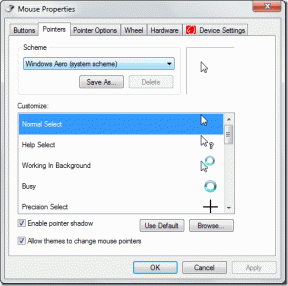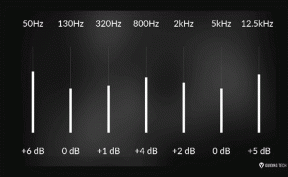Come aggiungere texture in Canva – TechCult
Varie / / May 27, 2023
Canva è un popolare strumento di progettazione grafica che offre una vasta gamma di funzionalità per aiutare gli utenti a creare progetti straordinari. L'aggiunta di trame e venature ai tuoi progetti è un modo efficace per aggiungere profondità, carattere e interesse visivo. In questo articolo, esploreremo come aggiungere texture e grana in Canva. Queste due tecniche possono portare i tuoi progetti a un livello superiore e distinguerli da altri designer o artisti.

Sommario
Come aggiungere texture in Canva
La trama in Canva può essere aggiunta allo sfondo, al testo e a diverse forme disponibili nella scheda degli elementi dello strumento di progettazione. Pertanto, in questo blog abbiamo spiegato come aggiungere texture in Canva a tutti e tre.
Metodo 1: aggiungi texture a elementi e forme
Per aggiungere texture a elementi e forme in Canva, puoi seguire i passaggi indicati di seguito:
1. Aprire Canva e accedi al tuo account.
2. Clicca su Crea un disegno e scegli le dimensioni che preferisci. Qui stiamo prendendo il documento A4.
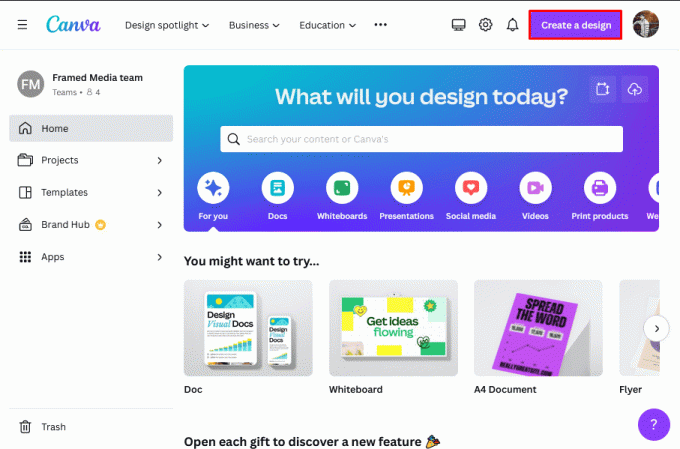
3. Clicca su Elementi Scheda dal pannello laterale sinistro.
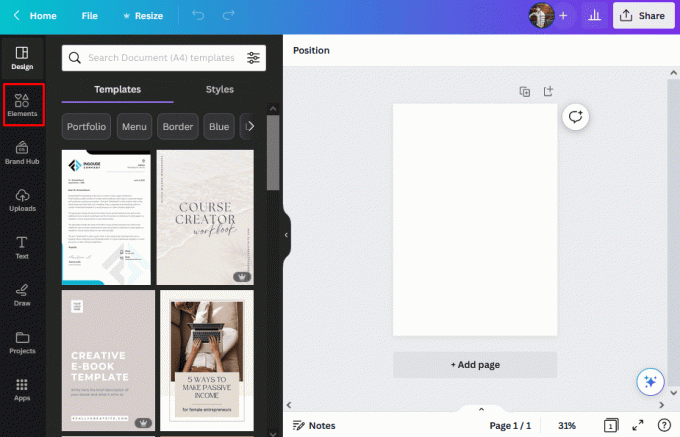
4. Cerca qualsiasi forma nella casella di ricerca. Qui stiamo cercando la lettera A.
5. Ora vai al Corniciopzione e seleziona la forma che preferisci.
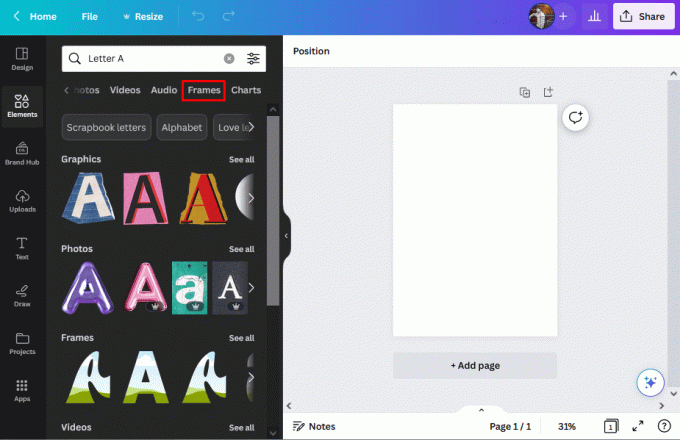
6. Ora vai di nuovo alla casella di ricerca e tipostruttura. Ricordati anche di cambiare la categoria da Cornici per foto.

7. Scegli la consistenza vuoi usare.
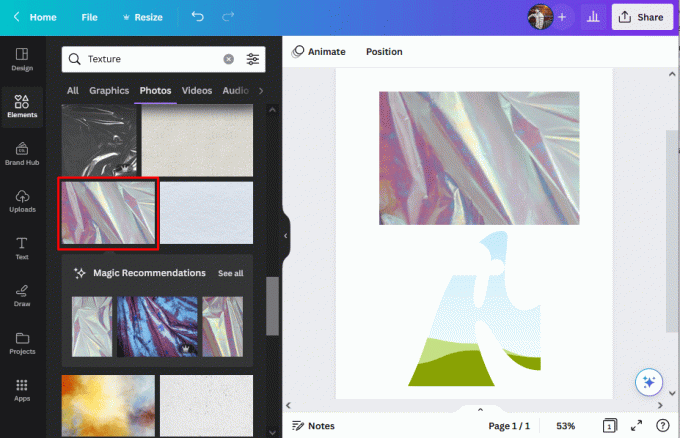
8. Ora trascinalo nella forma vuoi che la trama appaia.
9. Aggiusta il trasparenzacursore per dare alla tua texture un'impressione delicata o debole.
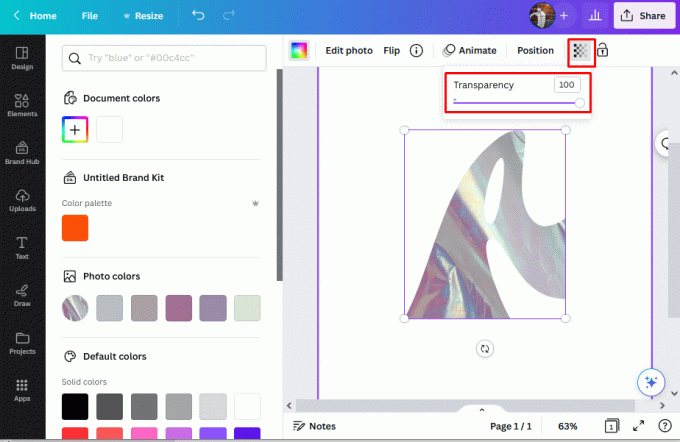
Leggi anche:Come creare un effetto gocciolamento in Canva?
Metodo 2: aggiungi texture allo sfondo
Per aggiungere texture allo sfondo in Canva, puoi seguire i passaggi indicati di seguito:
1. Apri Canva e fai clic su Crea un disegno e scegli le dimensioni che preferisci. Qui stiamo prendendo il documento A4.
2. Clicca sul ElementiScheda e cercare Struttura nella casella di ricerca.
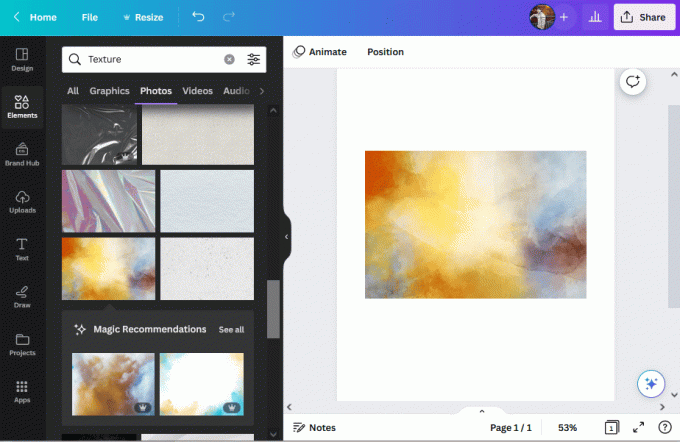
3. Fai clic con il pulsante destro del mouse sull'immagine appena aggiunta e seleziona Imposta l'immagine come sfondo.

4. Ora la trama sostituirà lo sfondo e puoi farlo alterarne la trasparenza per rendere più accattivante l'oggetto davanti.
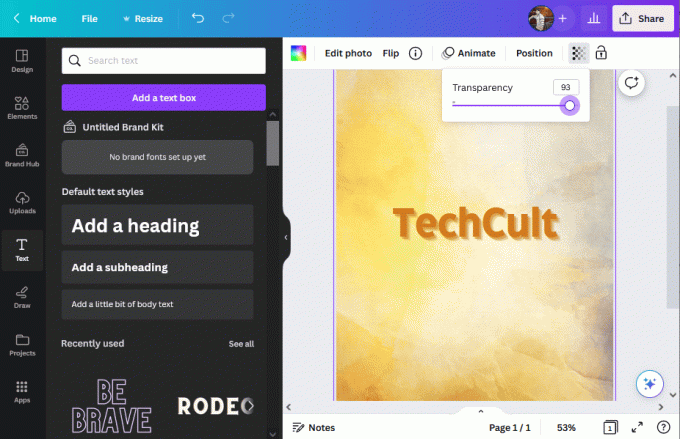
Come aggiungere texture al testo in Canva
Ad essere onesti, non esiste un processo di trascinamento della selezione per aggiungere texture al testo in Canva. Ma c'è un modo alternativo che abbiamo menzionato di seguito:
1. Apri Canva su Crea un disegno.
2. Apri il Elementi Scheda e cerca Struttura nella casella di ricerca per aprire il file Grafica opzione.

3. Ora vai al Testoscheda nel pannello di sinistra.

4. Ora scrivi il testo che preferisci. Quindi fare clic con il pulsante destro del mouse sull'immagine, andare al file Opzione livello, e clicca su Portare avanti.
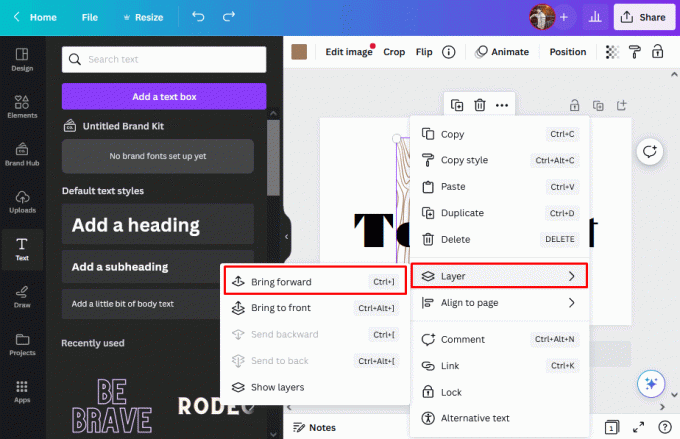
5. Cambia il colore dello sfondo come la grafica, che nel nostro caso è marrone.

Leggi anche:Come creare un effetto ombra in Canva
Puoi aggiungere grano in Canva?
SÌ, è possibile aggiungere grano in Canva. Inoltre, l'aggiunta di texture a grana in Canva non è un compito difficile e può essere eseguita senza il coinvolgimento di applicazioni o siti Web di terze parti. Ma puoi davvero usare le immagini delle texture del rumore già disponibili nella tua galleria del PC.
Come aggiungere grano in Canva
Per aggiungere grana in Canva, puoi seguire i passaggi indicati di seguito:
1. Crea un disegno in Canva e cleccare Elementi Scheda dal pannello laterale sinistro.
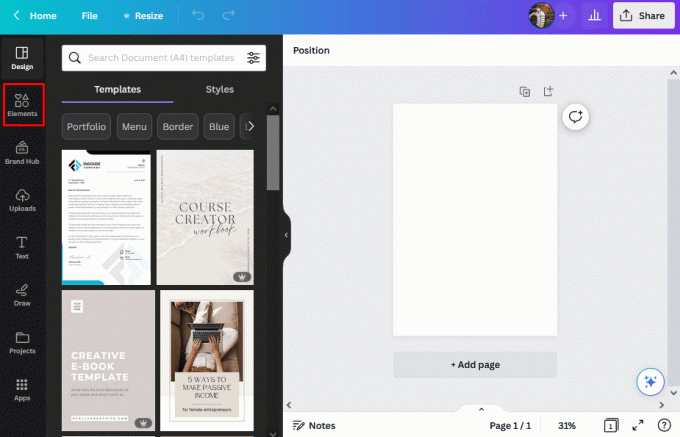
2. Aggiungi un colore di sfondo chiaro alla tela. Quindi vai a Scheda Elementi e cercare Rumore.

3. Seleziona la foto che desideri come effetto grana. Quindi fare clic con il tasto destro sull'immagine scelta e selezionare Sostituisci lo sfondo.

4. Ora regolare la trasparenza per dare l'effetto grana dello sfondo.
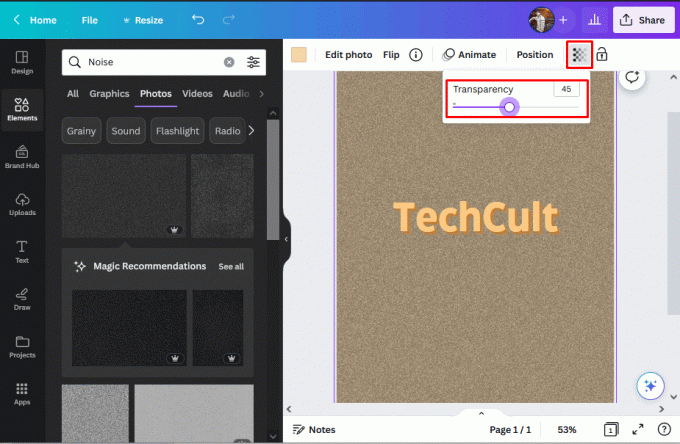
Sebbene l'aggiunta diretta di texture al testo potrebbe non essere un processo di trascinamento della selezione, puoi sovrapporre in modo creativo la grafica e regolare i colori per ottenere un effetto testurizzato sul testo. Con queste tecniche a tua disposizione, puoi migliorare i tuoi progetti e farli risaltare davvero. Quindi, inizia a sperimentare come aggiungere texture in Canva per liberare la tua creatività ed elevare le tue creazioni visive. Se hai altre domande o suggerimenti per noi, non esitare a farcelo sapere nella sezione commenti.
Henry è uno scrittore esperto di tecnologia con la passione di rendere accessibili ai lettori di tutti i giorni argomenti tecnologici complessi. Con oltre un decennio di esperienza nel settore tecnologico, Henry è diventato una fonte affidabile di informazioni per i suoi lettori.